السلام عليكم ورحمة الله تعالى وبركاته.
سوف نتعرف اليوم على طريقة إضافة زر أرسل و زر أعجبني من الفيسبوك لمدونة البلوجر.
هذه الإضافة تتيح للزائر التعبير عن إعجابه بالموضوع الذي قرأه و أعجبه في مدونتك ،ويتم إدراج تلك الأداة مع كل موضوع حتى تتمكن من نشر جميع مواضيع مدونتك علي الفيسبوك بواسطة الزوار .
طريقة التركيب :
1.توجه إلى لوحة التحكم الخاصة بمدونتك.
2.إضغط على قالب.
3. ثم تحريرhtml.
4.إضغط على متابعة.
5.إختار توسيع القالب
- لإظافة الأزرار في أعلى المواضيع
6. إبحث عن هذا الكود باستعمال Ctrl+F:
<div class='post-header-line-1'>
<div class='post-header-line-1'/>
بعد تحديد أحد الكودين ,ضع الكود التالي أسفل من أحدهما:<div id='fb-root'/>
<script src='http://connect.facebook.net/en_US/all.js#xfbml=1'/>
<fb:like expr:href='data:post.url' send='true' show_faces='false' width='450'>
</fb:like>
7.إبحث عن هذا الكود باستعمال Ctrl+F:
<div class='post-footer'>
أو إبحث عن هذا الكود:
<data:post.body/>
بعد تحديد أحد الكودين ,ضع الكود التالي أسفل من أحدهما:<div id='fb-root'/>
<script src='http://connect.facebook.net/en_US/all.js#xfbml=1'/>
<fb:like expr:href='data:post.url' send='true' show_faces='false' width='450'>
</fb:like>
بعد أن تنتهي من وضع الكود في مكانه الذي تريد قم بحفظ القالب و شاهد النتيجة.












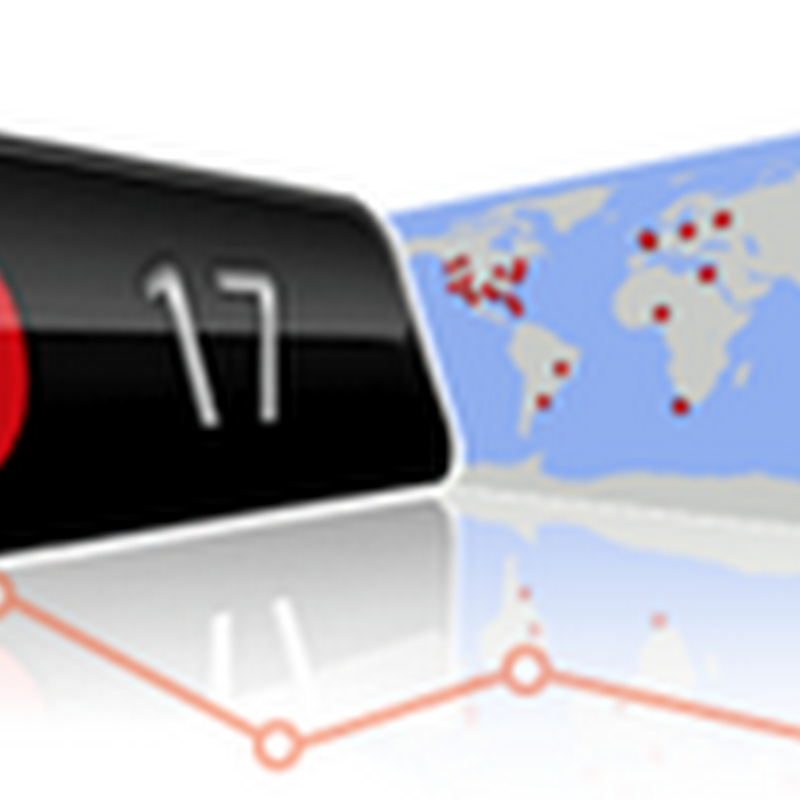











ليست هناك تعليقات :
إرسال تعليق
ساعدنا على ان نكون متواصلين دائما اضف تعليقك
وشاركنا بارائك فكلمه شـــكر تعني لنا الكثير